睡眠模式的快捷键 Windows 10如何快速进入睡眠模式
更新时间:2024-02-28 11:00:48作者:jiang
在现代快节奏的生活中,睡眠质量成为了人们关注的焦点之一,而在使用Windows 10的电脑时,如何快速进入睡眠模式成为了用户们关注的问题。毕竟一个简洁高效的方法能够帮助我们更好地休息和保护设备。Windows 10中的睡眠模式快捷键是什么呢?如何快速进入睡眠模式呢?在本文中我们将为您详细介绍Windows 10的睡眠模式快捷键,帮助您轻松地进入睡眠模式,享受更好的休息。
方法如下:
1.首先,按住笔记本电脑键盘上的Fn+Alt+F4三个键。弹出“关闭windows界面”菜单。如图:
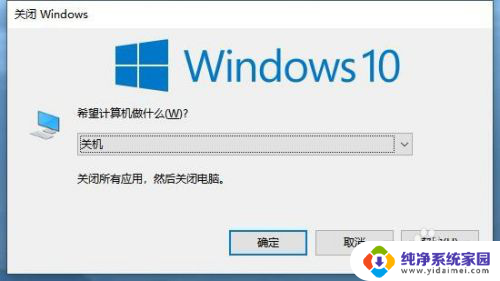
2.接着,在打开的关闭windows界面界面中,选择“睡眠”。如图:
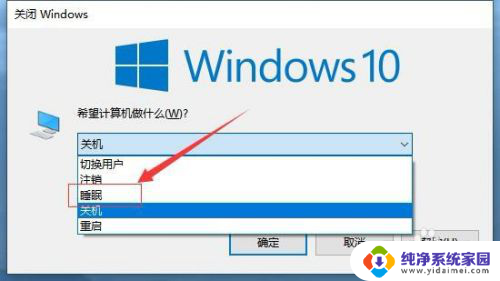
3.接着,选择完成后,点击下方的“确定”,这样电脑就进入睡眠模式了。如图:
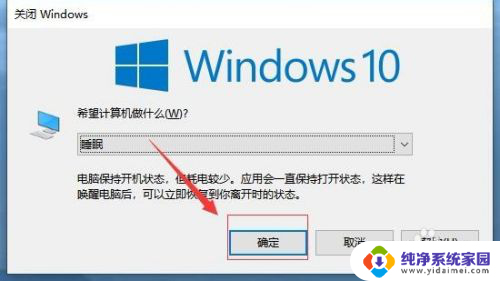
以上是睡眠模式的所有快捷键内容,如果有不清楚的用户可以按照小编的方法来操作,希望能对大家有所帮助。
睡眠模式的快捷键 Windows 10如何快速进入睡眠模式相关教程
- 电脑睡眠模式按什么快捷键 Windows 10如何快速进入睡眠模式
- 电脑快捷键睡眠 Windows 10如何快速进入睡眠模式
- 怎样开启睡眠中的电脑 电脑睡眠模式唤醒快捷键
- 电脑怎么解除睡眠状态 电脑进入睡眠模式后如何退出
- 笔记本电脑怎么睡眠模式 电脑睡眠模式如何唤醒
- 电脑从睡眠模式唤醒 电脑睡眠模式如何唤醒
- 怎样解除电脑的睡眠模式 电脑睡眠模式退出的详细步骤
- 怎样退出睡眠状态 电脑进入睡眠模式后怎么退出
- 电脑显示睡眠模式黑屏开不了机 电脑黑屏进入睡眠模式如何解决
- 如何唤醒睡眠的电脑 电脑睡眠模式如何唤醒
- 笔记本开机按f1才能开机 电脑每次启动都要按F1怎么解决
- 电脑打印机怎么设置默认打印机 怎么在电脑上设置默认打印机
- windows取消pin登录 如何关闭Windows 10开机PIN码
- 刚刚删除的应用怎么恢复 安卓手机卸载应用后怎么恢复
- word用户名怎么改 Word用户名怎么改
- 电脑宽带错误651是怎么回事 宽带连接出现651错误怎么办